Что значит «cpu fan error»?
В дословном переводе говорится об ошибке в вентиляторе, который отвечает за охлаждение центрального процессора.
Для продолжения загрузки системы предлагается нажать клавишу F1.
Устранение ошибки требуется в обязательном порядке.
Игнорирование этого сообщения может привести к критическим последствиям для вас и вашего компьютера.
Ошибка вентилятора процессора (cpu fan error)
Когда вы нажимаете кнопку включения компьютера, специальная программа немедленно посылает запросы ко всем устройствам системного блока для проверки на работоспособность.
После полной проверки на экране высвечивается краткая информация о наличии и характере неисправности.
Ошибка «cpu fan error» относится к той категории ошибок, которые не препятствуют работе системы в обычном режиме.
К этой категории относится небольшое количество ошибок.
Однако, продолжая работу при появлении данной ошибки, пользователь должен помнить, что таки образом он подвергает свой компьютер большому риску.
Из-за неисправности кулера процессор может достичь критического перегрева.
Как исправить: вариант 3
Если при визуальном осмотре устройства вы установили, что мусор или иной инородный предмет мешает кулеру должным образом функционировать, то необходимо действовать по следующей инструкции:
Отсоедините устройство от платы, разъемов, аккуратно отщелкнув крепления-застежки на самом кулере
Осторожно выньте охладитель из системного блока. Открутите, снимите вентилятор
Очистите радиатор устройства. Лучше всего это сделать, воспользовавшись продувом пылесоса. Почистите сам кулер от загрязнений. Аккуратно установите вентилятор на место. Верните устройство обратно в систему системного блока
Особо важно при этом подключить его к требующемуся разъему питания. Он отмечен маркировкой CPU_FAN
Протестируйте работу системы после произведенной очистки.
Почему пишет «CPU fan speed error detected »?
Подумайте внимательно и ответьте на следующие вопросы:
- Вы использовали сторонние приложения для изменения (снижения) оборотов кулера. Или может производили подобные действия в BIOS?
- Не производили разборку ПК?
- Выкл. / вкл. компьютера не приводит к сбросу времени и даты?
После изменения скорости вращения вентилятора ошибка проявляется чаще всего, поскольку температура ЦПУ повышается и срабатывает режим защиты. Попробуйте в софте установить значения по умолчанию (выполнить сброс)
По поводу сбоя в работе системных часов – 99,9% требуется заменить батарейку на чипсете.
Если же Вы чистили ПК, разбирали его, модернизировали, в общем, имел место физический контакт с «железом», то есть вероятность, что вентилятор мог случайно отключиться (или Вы подсоединили его не в то гнездо).
Выясняем конкретную причину
Предлагаем краткое руководство – последовательно проверив каждый из предложенных факторов, вы сможете найти корень проблемы и избавиться от надоедливого уведомления, возникающего при каждом запуске системы.
Откатываем изменения
Если ошибка начала появляться после того, как вы выполнили действия по настройке параметров вращения кулера, попробуйте откатить все изменения к тем значениям, которые были выставлены по умолчанию. Если изменения были вынужденными, нужно поочерёдно откатить каждое из них и путём перезагрузки проверить, исправилась ли ошибка – таким образом вы сможете найти проблемный параметр и восстановить его.
Проверяем кулер
Если вы уверены, что с программными настройками ошибка не имеет непосредственной связи, нужно заглянуть внутрь корпуса системного блока. Обязательно следует проверить, не затруднено ли вращение вентилятора – не забит ли он пылью и не попали ли в корпус кулера посторонние элементы. Если на первый взгляд всё кажется нормальным, нужно попробовать запустить ПК с открытой крышкой – молчание кулера свидетельствует о том, что он, вероятно, неисправен.
Если никаких видимых дефектов не наблюдается, но при этом кулер не запускается, нужно проверить правильность его подключения к материнской плате – обычно, он присоединяется к 3 или 4 контактам, имеющим подпись «CPU FAN».
Заменяем батарейку
Возможно, ошибка вызвана неисправной батарейкой материнской платы – об этом свидетельствует постоянный сброс параметров даты и времени, а также других системных настроек. Наиболее простое решение в подобной ситуации – замена элемента питания на новый.
Изменяем параметры BIOS
Если вы видите, что кулер центрального процессора запускается совместно с системой и работает корректно, но при этом BIOS выдаёт злосчастную ошибку, можно откинуть все варианты, связанные с неисправностью элемента охлаждения.
Чтобы система больше не выводила уведомление об ошибке, можно запретить BIOS’у выводить любые оповещения – для этого нужно при запуске ПК нажать на клавишу, ответственную за переход в «БИОС», переместиться во вкладку «Boot», найти строку «Wait For F1 If Error» и переключить этот параметр в положение «Disabled».
Как исправить Fan Error в Lenovo?
Для этого придется разбирать ноутбук и в лучшем случае поможет банальная чистка системы охлаждения. Из-за пыли вентилятор может подклинивать. И почистив его, а также смазав, в большинстве случаев ошибка Fan Error исчезает.
Так выглядит запылившаяся система охлаждения
Также стоит проверить надежность соединения фишки вентилятора с соответствующим разъемом на материнской плате. Не исключено что от времени она просто отсоединилась.
В самых тяжелых случаях может потребоваться замена вентилятора или ремонт разъема, по которому на вентилятор подается питание. Но это уже лучше не делать самостоятельно и лучше прибегнуть к помощи специалистов.
Если при загрузке компьютера или ноутбука вас достаёт эта ошибка, то вы пришли по адресу! Сейчас быстренько разберём по косточкам причины и возможные пути устранения ошибки «CPU fan error press F1».
Дословно это означает следующее: ошибка в работе вентилятора для процессора, нажмите «F1». Т.е., чтобы продолжить загрузку компьютера достаточно нажать кнопку «F1». Но сама проблема, из-за которой появилась эта ошибка, не исчезнет.
Вообще, при включении компьютера, его внутренняя программа опрашивает все устройства и проверяет их параметры. При обнаружении ошибок выводятся соответствующие сообщения. Одни ошибки критичны, и дальнейшая работа невозможна, а другие не критичны, как в нашем случае. Т.е., можно нажать кнопку и работать дальше, но нужно быть уверенным в своих действиях, т.к. если кулер процессора на самом деле не крутится, то компьютер может перегреться.
Устранение внешних проблем
На устранение внешних проблем затрачивается наименьшее количество времени, поэтому достаточно только открыть системный блок и определить одну из двух причин.
Провода
При попадании в охлаждающую систему проводов и другой периферии, устранить неполадку можно следующим образом: собрать все провода, препятствующие корректной работе кулера, вместе и закрепить их пластиковой стяжкой-хомутиком.
После этого, стянутые провода располагаются в корпусе системного блока так, чтобы они не касались каких-либо вентиляторов и не препятствовали их корректной работе.
Пластиковая стяжка-хомут
Пыль
Казалось бы, что может быть проще, чем убрать пыль с вентилятора кисточкой, щеткой или пылесосом.
Однако стоит учесть, что загрязнение может быть настолько сильным, что может потребоваться снять вентилятор для более тщательной очистки.
Для очистки охлаждающей системы от пыли можно воспользоваться феном.
Фен следует устанавливать на подачу холодного воздуха, чтобы избежать перегрева важных частей компьютера.
Прежде чем снимать вентилятор, следует убедиться в необходимости данной манипуляции, так как при обратной установке кулера обязательно требуется термопаста, которой может не оказаться под рукой.
Предварительно следует очистить вентилятор от скоплений пыли, не снимая его.
«Продуйте» его феном или выполните очистку при помощи пылесоса. После этого снова запустите компьютер.
При сохранении ошибки требуется полностью снять систему охлаждения для более тщательной очистки.
Перед тем, как самостоятельно снимать вентилятор и радиаторную часть, требуется приобрести в специализированном магазине термопасту и специальную жидкость для ее удаления (заменить ее можно жидкостью для снятия лака или спиртом).
Для начала, аккуратно положите системный блок на бок, чтобы все детали было хорошо видно, и к ним был свободный доступ.
После этого снимите кулер. Аккуратно открутите фиксирующие шурупы и неспешно поднимите вентилятор.
Очистите радиаторную часть и сам кулер от термопасты, после чего удалите пыль со всех снятых частей.
Перед установкой вентилятора следует аккуратно нанести термопасту на прежнее место в небольшом количестве (чтобы при сжатии деталей она не вытекала) и равномерно распределить по поверхности.
После проделанных манипуляций прикручиваем вентилятор на прежнее место, устанавливаем системный блок в исходное положение и включаем его.
Проблема исчезнет, если ошибка возникла по причине сильного загрязнения охлаждающей системы.

Загрязнение вентилятора процессора
Устранение (обход) ошибки
Если ПК работает стабильно и вам надоело постоянно появляющееся предупреждение, его можно обойти через BIOS компьютера. Но мы не рекомендуем так делать, потому что процессор может выйти из строя из-за перегрева, ведь вы не узнаете, когда вентилятор кулера не работает (при возможности, отправьте материнскую плату и кулер на диагностику в сервисный центр, чтобы специалисты устранили дефект).
Запустите BIOS → раздел CPU Fan Speed → установите значение «Ignored».
При включении компьютера БИОС проводит опрос всех устройств и сравнивает полученные параметры с забитыми в систему, а также анализирует работу систем питания и охлаждения. Если при загрузке Вы получили предупреждение вида: CPU fan error press F1, то это значит, что у Вас есть проблема с системой охлаждения. Причина возникновения заключается в том, что вентилятор на радиаторе процессора либо не вращается, либо не подает признаков своей работы.
Визуальный осмотр работы кулера:
- Откройте крышку системного блока компьютера;
- Включите кнопку питания;
- Проверьте, вращается ли кулер.
Если вентилятор не вращается или дергается, то причины могут быть две:
- Вентилятор заело, так как в нем собралось слишком много пыли, которая препятствует активному вращению лопастей;
- Вышел из строй сам вентилятор или какой-то из его компонентов.
В первом случае Вам нужно:
- Аккуратно отщелкнуть защелки на системе охлаждения (отсоединить крепление от разъема или платы);
- Не менее аккуратно снять систему охлаждения с процессора;
- Открутить или снять вентилятор;
- Продуть радиатор (лучше всего пылесосом);
- Почистить кулер;
- Установить и закрепить кулер на радиаторе;
- Установить кулер на свое место;
- Подключить питание вентилятора в разъем с обозначением CPU_FAN;
- Протестировать работу.
Если вентилятор не подает признаков жизни или работает некорректно, то его следует заменить на аналогичный или близкий по характеристикам.
Для надежной передачи и распределения тепла от кристалла процессора на радиатор . Она предназначена для сглаживания и надежного соприкосновения поверхностей с целью передачи тепла. Чем лучшего качества термопаста, тем лучше тепло переходит от процессора на радиатор, то есть тем лучше процессор охлаждается.
Данная ошибка также может возникнуть, если подключить питание кулера процессора не к тому разъему. Например, вместо CPU Fan Вы присоедините его к дополнительным разъемам, таким как Chassis Fan или Power Fan, в результате чего БИОС не распознает работу кулера и сгенерирует ошибку.
Исправление значений BIOS:\
- Зайти в меню БИОС;
- Найти пункт Hardware Monitor;
- Проверить значение для начала вращения вентилятора, а также его обороты. Если установить слишком высокий порог включения, то можно получить перегрев еще раньше, чем кулер сработает.
Можно отключить слежение за вращением и работой вентилятора в разделе CPU Fan Speed пункта меню Hardware Monitor. Для этого достаточно установить значение ignore. В этом случае Вы обязаны сами следить за работой вентилятора, а также температурой процессора. При возникновении отказа системы охлаждения Вам будет намного сложнее определить проблему, а также есть риск повредить процессор в результате его перегрева.
Поговорим об ошибке системы, которая хоть не так часто встречается в практике, но все же беспокоит пользователей. На экране при включении ПК или ноутбука ни с того ни с сего появляется надпись: CPU Fan Error! О чем она говорит? Как справиться с проблемой? Действенные рекомендации от специалистов мы представим читателю далее.
Причина появления ошибки «CPU Fan Error» при загрузке
Что делать, если причина ошибки неизвестна
Известны случаи, когда вентилятор исправен, корректно работает и охлаждает процессор, но система все равно выдает ошибку «cpu fan error».
Причиной тому может быть несоответствие штекера кулера и разъема на материнской плате.
Таким образом, штекер может быть трехконтактный, а разъем – четырехконтактный.
Из этого следует, что вентилятор работает, процессор охлаждается, но BIOS попросту может не распознать датчик, отвечающий за обороты кулера.
Сделать это можно через BIOS. Во время загрузки системы, когда на экране появится надпись «Press X to Run BIOS» (где X может быть значение любой из клавиш, например Tab, Del или F1), нажмите соответствующую кнопку.
В BIOS при помощи клавиш со стрелками следует перейти в раздел «CPU Fan Speed», где заменяем значение «N/A» на «Ignored».
Решать проблему таким образом можно только после качественной диагностики и полной уверенности в том, что система охлаждения процессора исправна.
После установки игнорирования ошибки требуется с некоторой периодичностью самостоятельно проверять исправность охлаждающей системы центрального процессора, потому что система больше не сможет уведомить вас о неисправности.
Где найти CPU Fan Speed
Можно не скрывать ошибку полностью, а просто отключить ожидание нажатия клавиши F1. Делается это так же через BIOS.
В разделе «Wit For F1 if Error» следует изменить значениематеринской платыблок пи на «Disabled».
Рекомендации по решению проблемы «Fan error» на Lenovo: проверка и чистка вентилятора
Ошибка «Fan error» (ошибка вентилятора) может появиться при включении ноутбука Lenovo и указывает на проблемы с системой охлаждения. Если вентилятор не функционирует должным образом, это может привести к перегреву компонентов и сбоям в работе ноутбука. В данной статье представлены рекомендации по решению этой проблемы, включающие проверку и чистку вентилятора.
1. Выключите ноутбук.
Перед тем как проводить любые манипуляции с вентилятором, необходимо выключить ноутбук и отключить его от источника питания. При работе с открытым корпусом ноутбука следует быть особенно осторожным, чтобы избежать повреждения компонентов.
2. Откройте корпус ноутбука.
Для того чтобы проверить и очистить вентилятор, необходимо открыть корпус ноутбука. Определите потребность вашей модели ноутбука в отвертках и аккуратно откройте его.
3. Проверьте состояние вентилятора.
Проверьте, не застряла ли пыль или посторонние предметы в вентиляторе. Физически поворачивайте вентилятор и смотрите, вращается ли он свободно. Если вентилятор скрипит, застревает или не вращается вообще, это может быть причиной ошибки «Fan error».
4. Очистите вентилятор.
Если точное состояние вентилятора неизвестно или он сильно загрязнен, необходимо провести его очистку. Для этого можно использовать сжатый воздух, пылесос с насадкой или мягкую щетку
Осторожно удалите пыль и грязь с лопастей вентилятора и его окружающих элементов
5. Проверьте и повторно подключите вентилятор.
После очистки проверьте подключение вентилятора к материнской плате ноутбука. Убедитесь, что все контакты надежно соединены. При необходимости переподключите вентилятор, убедившись, что он правильно сидит в гнезде.
6. Закройте корпус ноутбука и включите его.
Проверьте, что все части корпуса ноутбука надежно закрыты и закреплены. Подключите ноутбук к источнику питания и включите его. После проведенных манипуляций ошибка «Fan error» должна быть устранена, если проблема была связана с неправильной работой вентилятора.
Если после выполнения всех рекомендаций проблема «Fan error» на Lenovo не была решена, рекомендуется обратиться к ремонтным специалистам или сервисному центру, чтобы профессионально диагностировать и исправить неисправность.
Исправление ошибки «CPU Fan Error» при загрузке — ВсёПросто
Если при загрузке компьютера или ноутбука вас достаёт эта ошибка, то вы пришли по адресу! Сейчас быстренько разберём по косточкам причины и возможные пути устранения ошибки «CPU fan error press F1».
Дословно это означает следующее: ошибка в работе вентилятора для процессора, нажмите «F1». Т.е., чтобы продолжить загрузку компьютера достаточно нажать кнопку «F1». Но сама проблема, из-за которой появилась эта ошибка, не исчезнет.
Вообще, при включении компьютера, его внутренняя программа опрашивает все устройства и проверяет их параметры. При обнаружении ошибок выводятся соответствующие сообщения.
Одни ошибки критичны, и дальнейшая работа невозможна, а другие не критичны, как в нашем случае. Т.е., можно нажать кнопку и работать дальше, но нужно быть уверенным в своих действиях, т.к.
если кулер процессора на самом деле не крутится, то компьютер может перегреться.
Причины сообщения «CPU fan error press F1»
Вентилятор процессора подключён к специальному разъёму на материнской плате, который называется «CPU Fan». Бывают и другие разъёмы, например «Chassis Fan» или «Power Fan», к которым можно подключать корпусные или любые другие вентиляторы.
BIOS компьютера определяет работоспособность вентилятора по количеству его оборотов, т.е. если оборотов «ноль», то кулер считается нерабочим и выдаётся сообщение об ошибке. Так вот, очень часто вентилятор процессора подключают не к тому разъёму, и БИОС его попросту не видит! Чтобы решить проблему нужно просто переподключить провода в нужный разъём и всё!
Ещё бывает, что штекер кулера трёхконтактный, а разъём на материнской плате четырёхконтактный. Соединить их можно, и всё будет крутиться, но биос может не распознать датчик оборотов и будет всё та же ошибка. Такое бывает редко, и обычно всё нормально. Но если это ваш случай, то остаётся два варианта: либо подбирать совместимое оборудование, либо игнорировать ошибку (об этом ниже).
Если всё подключено правильно и раньше всё работало, то пора открыть крышку системного блока и проверить, крутится ли вентилятор процессора. Может быть бедняга уже забился пылью и больше не крутится Или в лопасти попали провода и они не дают сдвинутся им с места.
Можно попробовать почистить вентилятор и радиатор, но потом всё равно нужно пойти и выбрать новую систему охлаждения. Как показывает практика, чистка помогает очень ненадолго, а если дошло до того, что кулер вообще перестал крутиться, то это и вовсе гиблое дело.
Как снять и установить систему охлаждения процессора смотрите в этом видео:
У меня дома было такое, что всё крутилось и было подключено правильно. Проблема оказалась в самом разъёме «CPU Fan». Он не считывал датчик вращения, просто не видел его, или видел лишь иногда.
Мне ничего не оставалось делать, как подключить вентилятор к другому разъёму на материнской плате. Ошибку «CPU fan error press «F1»» я всё равно получал, но зато мог контролировать скорость вращения на другом разъёме.
Для таких и подобных случаев, остаётся только выключить сообщение об ошибке.
Как игнорировать ошибку при загрузке компьютера
Благо, практически во всех биосах есть функция отключения слежения за скоростью вращения CPU Fan. В зависимости от версии биоса, находится опция может в разных местах, но называться будет примерно одинаково. Зайдите в биос, и поищите вкладку «Power»
Для отключения слежения установите опцию «CPU Fan Speed» в состояние «N/A» или «Disabled». Но теперь вам придётся самостоятельно следить за тем, чтобы кулер работал. Т.е., периодически поглядывать крутится ли он, или наблюдать за количеством его оборотов на другом разъёме. Не лишним будет время от времени следить за температурой процессора.
Следить за параметрами компьютера удобно с помощью специальной программы. В AIDA64 посмотреть температуру процессора и скорость вращения вентилятора можно а разделе «»
Также, бывает есть возможность вовсе отключить ожидание нажатия кнопки «F1» при любых некритических ошибках. Для этого используется опция «Wait For F1 if Error», которая по умолчанию включена
Для отключения установите в состояние «Disabled». В новых «биосах» UEFI эта опция находится в разделе «Boot»
Что в итоге
Мы разобрались отчего происходит ошибка при загрузке компьютера «CPU fan error press F1» и что делать чтобы она не повторялась при каждом включении. По статистике наибольшее количество проблем из-за неработающего или медленно работающего вентилятора. Когда он еле-еле крутится, то датчик вращения показывает ноль. Также, иногда его неправильно подключают.
При совсем неработающем кулере, процессор скорее всего не сгорит, но будет работать очень медленно, а в Windows могут быть разные ошибки, если он вообще загрузится)
Что делать если компьютер просит нажать F1
При включении ПК BIOS проводит диагностику всех его компонентов на предмет работоспособности и в случае положительного вердикта запускает их.
Если при включении ПК пишет CPU fan error, press F1 to resume (перевод «Ошибка вентилятора ЦП, нажмите F1 для продолжения), это значит, что либо кулер не вращается, либо не удается проверить его скорость (так называемая speed error detected).
Что делать в этой ситуации и как убрать такое уведомление? При нажатии F1 запустится Setup тест, который может продиагностировать модуль проверки скорости кулера и иногда устранить неполадки. Происходит это не всегда — помогает только в случае программного сбоя аппаратуры.
Чаще всего компьютер выдает такую ошибку, если кулер ЦП не вращается. Что это значит для пользователя? Только то, что нужно самостоятельно «подшаманить» вентилятор, заставив его вращаться.
Что значит «cpu fan error»?
В дословном переводе говорится об ошибке в вентиляторе, который отвечает за охлаждение центрального процессора.
Для продолжения загрузки системы предлагается нажать клавишу F1.
Устранение ошибки требуется в обязательном порядке.
Игнорирование этого сообщения может привести к критическим последствиям для вас и вашего компьютера.
Когда вы нажимаете кнопку включения компьютера, специальная программа немедленно посылает запросы ко всем устройствам системного блока для проверки на работоспособность.
После полной проверки на экране высвечивается краткая информация о наличии и характере неисправности.
Ошибка «cpu fan error» относится к той категории ошибок, которые не препятствуют работе системы в обычном режиме.
Однако, продолжая работу при появлении данной ошибки, пользователь должен помнить, что таки образом он подвергает свой компьютер большому риску.
Из-за неисправности кулера процессор может достичь критического перегрева.
Что означает ошибка «CPU Fan Error! Press F1»
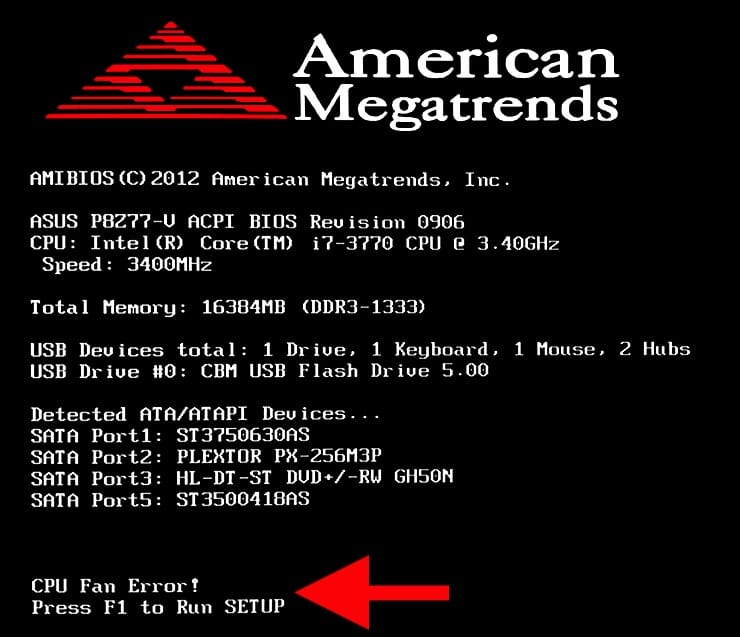
Пользователи могут столкнуться с ошибкой, чей полный текст дословно выглядит так:
CPU Fan Error! Press F1 to Resume или CPU Fan Error! Press F1 to Run SETUP.
Если перевести эту фразу, то можно понять ее смысл. После включения и при начале загрузки компьютер проходит самодиагностику, в результате которой выявилась ошибка с работой вентилятора на процессоре. Вот компьютер и предлагает пользователю исправить проблему, войдя в настройки UEFI (BIOS) или проигнорировать ее, продолжив работу.
Чаще всего хочется просто нажать клавишу F1, как предлагает компьютер, и продолжить обычную загрузку. Однако в этом случае пользователь берет на себя риски – необходимо быть действительно уверенным, что проблем с охлаждением процессора нет, и он не перегреется.
Выводы
Как только вы увидели сообщение
«cpu fan error press f1»
, попробуйте произвести диагностику самостоятельно.
Как найти причину и устранить ее – подробно описано в нашей статье.
Если вы не можете произвести диагностику самостоятельно, вызовите мастера на дом или отвезите системный блок в сервис.
Процессор – это «сердце» компьютера. Поэтому его замена или ремонт обходятся очень дорого.
Чтобы избежать появления такого сообщения об ошибке, попросите консультанта подобрать правильную систему охлаждения процессора.
Качественное охлаждение один из залогов стабильной и корректной работы вашего компьютера.
Если при наличии ошибки система может корректно продолжать работу, не стоит этим пользоваться.
Лучше всего сразу заняться устранением неполадки.
Не спешите самостоятельно заниматься перенастройкой BIOS, заменой или ремонтом устройств, если у вас нет необходимых специальных знаний.
Обратитесь за помощью к специалистам, которые профессионально разберутся в вашей проблеме и качественно устранят ее.
Нередко собрав новый компьютер, нередко пользователи сталкиваются с тем, что после включения компьютер пищит и выводит сообщение Cpu fan error Press F1. Кроме этого ошибка Cpu fan error может возникать и на компьютерах, которые работают уже долгое время. В данной статье мы разберем основные причины, которые могут приводить к этой ошибке, а также подскажем, как ее решить.
Cpu fan error – это проблема с кулером на . Если у вас возникла подобная ошибка, то вам нужно сосредоточиться на поиске неисправностей связанных с кулером процессора. Ниже мы приведем несколько возможных сценариев.
Для того чтобы проверить не блокирует ли кабель вращение кулера, вам необходим снять боковую крышку системного блока и включить компьютер. Понаблюдайте за кулером процессора во время работы компьютера
Обратите внимание на кабель питания кулера, а также другие кабели внутри системного блока. Если что то блокирует работу кулера или не дает ему вращаться на полную мощность, то выключите компьютер и зафиксируйте кабели внутри системного блока таким образом, чтобы этого не происходило
Кулер не подключен к материнской плате напрямую.
Если вы подключаете кулер процессора через какие либо переходники, то не стоит удивляться, если при включении компьютера вы будете видеть сообщение Cpu fan error Press F1.
Нередки случаи, когда кулер процессора подключают к специальной информационной панели в передней части системного блока. Такая панель выводит информацию о скорости вращения кулера и других параметрах работы компьютера. При таком подключении возможны самые разнообразные проблемы, и ошибка Cpu fan error в том числе.
Кулер подключен не к тому разъему на материнской плате.
На современных материнских платах есть несколько разъемов для подключения кулера. Например, разъем для подключения вентилятора на корпусе системного блока может называться Chassis Fan, а разъем для подключения процессорного кулера Power Fan Speed. Если перепутать эти разъемы, то компьютер может сообщать об ошибке Cpu fan error.
Чтобы исключить эту возможность внимательно изучите материнскую плату и инструкцию к ней. Убедитесь, что вы подключили кулер процессора к нужному разъему.
Кулер не исправен.
Неисправность кулер довольно редкое явление, но, тем не менее, не стоит полностью исключать данный вариант. Если вы все перепробовали, но избавиться от ошибки Cpu fan error не получается, то вам стоит сходить в магазин и приобрести новый кулер.
Если ничего не помогает
. Как временное решение проблемы, вы можете отключить данную ошибку в . Для этого найдите в настройках функции управления кулером процессора и отключите их.
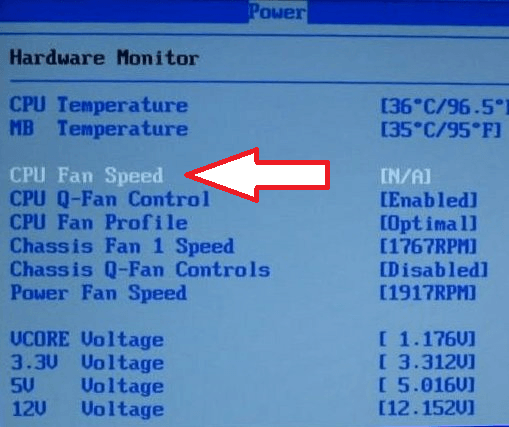
Также можно отключить ожидание нажатия на кнопку F1. В этом случае будут игнорироваться все подобные ошибки.
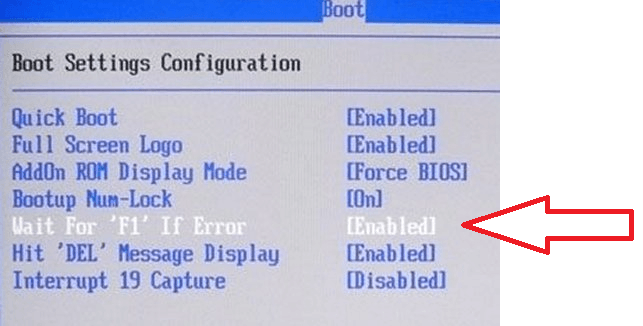
Необходимо отметить, что отключать уведомления в BIOS стоит только на короткое время, так как неисправность кулера несет потенциальную угрозу процессору.
CPU Fan Error: о чем говорит ошибка? Устройство не может вращаться: визуальный осмотр. Другие причины: не тот разъем, кулер неисправен, причина не установл…
От Masterweb
Поговорим об ошибке системы, которая хоть не так часто встречается в практике, но все же беспокоит пользователей. На экране при включении ПК или ноутбука ни с того ни с сего появляется надпись: CPU Fan Error! О чем она говорит? Как справиться с проблемой? Действенные рекомендации от специалистов мы представим читателю далее.

























